"Microsoft Equation Editor 3.0" (MEE) buvo trečiosios šalies komponentas, įtrauktas į daugelį "Office" versijų, kad padėtų vartotojams įtraukti matematines lygtis į dokumentus. MEE buvo išgaunamas iš produkto atgaline data atgal į "Office 2007" dėl saugumo problemų. Moderni, įtaisytoji "Office" lygčių rengyklė naudoja "Office" matematinių aprašų kalbą (OMML) kaip pageidaujamą "Office" failų lygčių formatą.
Jei norite redaguoti, visas esamas MEE lygtis turite konvertuoti į OMML formatą.
Kaip konvertuoti lygtį?
Norint inicijuoti konvertavimą tereikia dukart spustelėti lygtį arba pasirinkti lygtį ir paspausti "Enter". Kai tai padarysite, turėtumėte gauti raginimą konvertuoti šią lygtį (ir visas kitas šio failo lygtis) į OMML formatą.
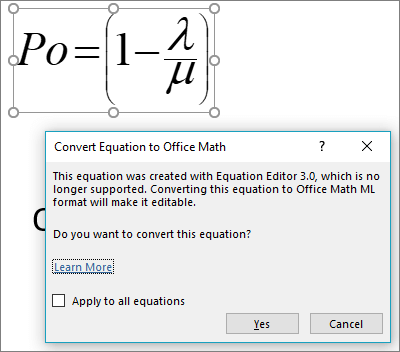
Pastaba: Tai reikia atlikti tik lygtyse, sukurtose naudojant "Microsoft" lygčių rengyklę.
Ar mano lygtis bus sėkmingai konvertuota?
Daugeliu atvejų lygtis turėtų konvertuoti tik gerai. Gali būti formatavimo skirtumų, pvz., šiek tiek skiriasi šriftas ar tarpai, o jei lygtyje naudojote spalvas, po konvertavimo gali tekti iš naujo pritaikyti spalvas.
Viena išimtis yra ta, kad lygčių keitiklis nepalaiko ilgo skaidymo. Jei lygtyje yra ilgas skaidymas, tikriausiai norėsite ją sukurti iš naujo, o ne konvertuoti iš senojo formato.
Dukart spustelėjau, bet negavau raginimo konvertuoti lygtį
Jei negaunate raginimo konvertuoti, yra kelios galimos priežastys:
-
Lygtis jau gali būti palaikomo formato, pvz., OMML, ir jos konvertuoti nereikia.
-
Lygčių keitiklis galimas tik "Office 2019" ir „Microsoft 365“ komponavimo versijoje 16.0.10730 arba naujesnėje.
Patarimas: Nežinote, kokią „Microsoft 365“ komponavimo versiją turite? Žr . Apie "Office": kurią "Office" versiją aš naudoju?
-
Failas gali būti senesnio formato, pvz., .DOC, .PPT arba .XLS. Įrašykite failą šiuolaikišku "Office Open XML" formatu spustelėdami Failas > Įrašyti kaip (arba Įrašyti kopiją , jei ji saugoma "OneDrive" arba "SharePoint") ir įrašykite naują failo kopiją "Office Open XML" formatu (.DOCX, .PPTX arba .XLSX).
-
Jei šis failas bendrinamas, o kiti vartotojai šiuo metu jį redaguoja, dukart spustelėjus lygtį atidaromas dialogo langas, kuriame rodoma, kad konvertavimo negalima atlikti, kol failą redaguoja keli vartotojai. Kai kiti vartotojai išeis iš failo, galėsite konvertuoti visas lygtis.
Kaip konvertuoti lygtį?
Lygčių keitiklis galimas tik „Microsoft 365“ arba "Office 2019". Nors lygtys vis tiek turėtų būti rodomos tinkamai, kad galėtumėte jas redaguoti, turite:
-
Atnaujinkite versiją į „Microsoft 365“ arba "Office 2019", tada galite naudoti lygčių keitiklį.
-
Atsisiųskite ir įdiekite MathType iš "Wiris". "MathType" turi nemokamą 30 dienų bandomąją versiją, po kurios galite ją įsigyti, jei jos vis tiek reikia.
Esame pasiruošę išklausyti!
Jei jums patinka ši funkcija, o ypač, jei ne, norime apie tai išgirsti. "Office" programoje eikite į Failas > atsiliepimai ir pasirinkite atitinkamą parinktį. Jei savo atsiliepime naudojate #MEEConverter, kad būtų lengviau rasti.Be to, jei norite mums parodyti, kaip atrodo jūsų lygtis, pažymėkite langelį, kad įtrauktumėte ekrano kopiją.
Taip pat žr.
Lygties, parašytos naudojant ankstesnę "Word" versiją, keitimas










